android studio快捷键如何设置
Android studio的快捷键是一个很方便高效的方式,在编程的时候,我们都更习惯使用键盘,快捷键的操作可以提高编程效率,那么下面大家就一起来看看android studio快捷键如何设置吧。

快捷键设置方法:
1、要进行Android studio的快捷键的设置之后,那么就需要的打开电脑中安装好的Android studio的软甲,然后进行打开菜单中file的文件,弹出了下拉的菜单中的setting的菜单。
2、然后就进入到了setting的选项中,进行点击列表中的keymap的选项。
3、那么就进入到了keymap的界面中,进行选择main menu的选项。
4、进行点击了main menu的选项中之后,就会进行张开了,进行点击选中的code选项。
5、进入到了code的选项中之后,在code的列表中找到需要进行更改快捷键的菜单,进行右键该快捷键,弹出了进行选择add keyboard shorttcut的选项。
6、这样就UI弹出了一个enter keyboard shortcut的选项,然后在first stroke的输入框中,进行按键盘中的作为的字幕,设置完后点击“OK”。这样就设置完成了。
下面再教大家一些android studio软件界面快捷设置方法:
1、护眼绿
编辑界面:setting --- IDE Setting --- editor --- general --- background 打勾 颜色写上#C7EDCC(护眼绿)
其他界面:setting --- IDE Setting --- Appearance --- UI Options --- theme 下拉列表把windows选上,前提是window的主题是护眼绿的.
2、快捷键
1.eclipse风格补全代码
setting -- keymap 搜索 completion,把 Basic 和 SmartType 的快捷键改为Alt + /
2.eclipse风格错误提示
setting -- keymap 搜索 show intention actions 在后面加一个ctrl + 1
3.不仅可以按功能搜索,也可以按按键寻找快捷键映射,只需点击搜索边上的键盘样式的图标.
4.运行 Alt+Shift+x
5.查看 F2 定位 F3
3、界面颜色字体
1.logcat的字体
颜色:File--> Editor --> Colors & Fonts --> Android Logcat 要把复选框的勾去掉再进行设置颜色
字体:File--> Editor --> Console Font,修改即可。
以上就是android studio快捷键如何设置的教程,希望对大家有帮助。
相关文章:
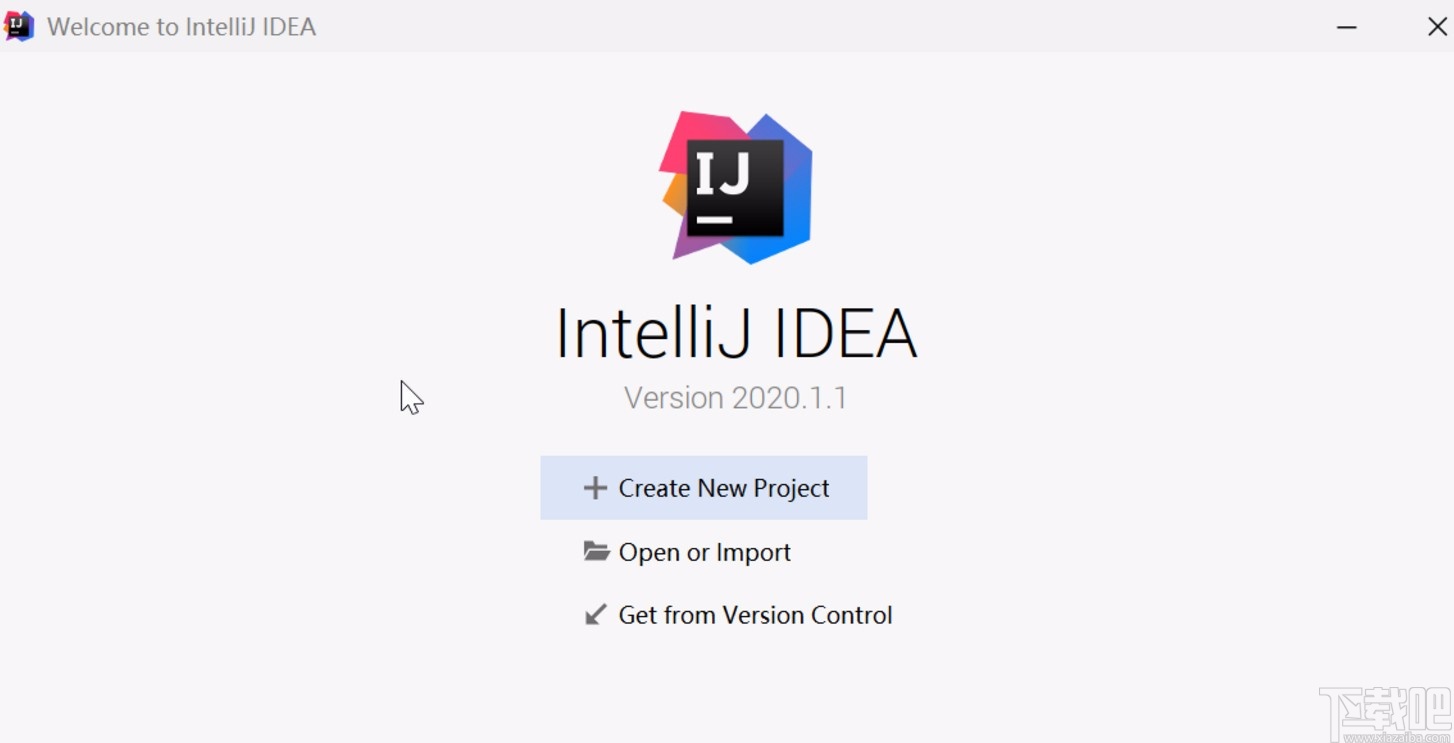
 网公网安备
网公网安备